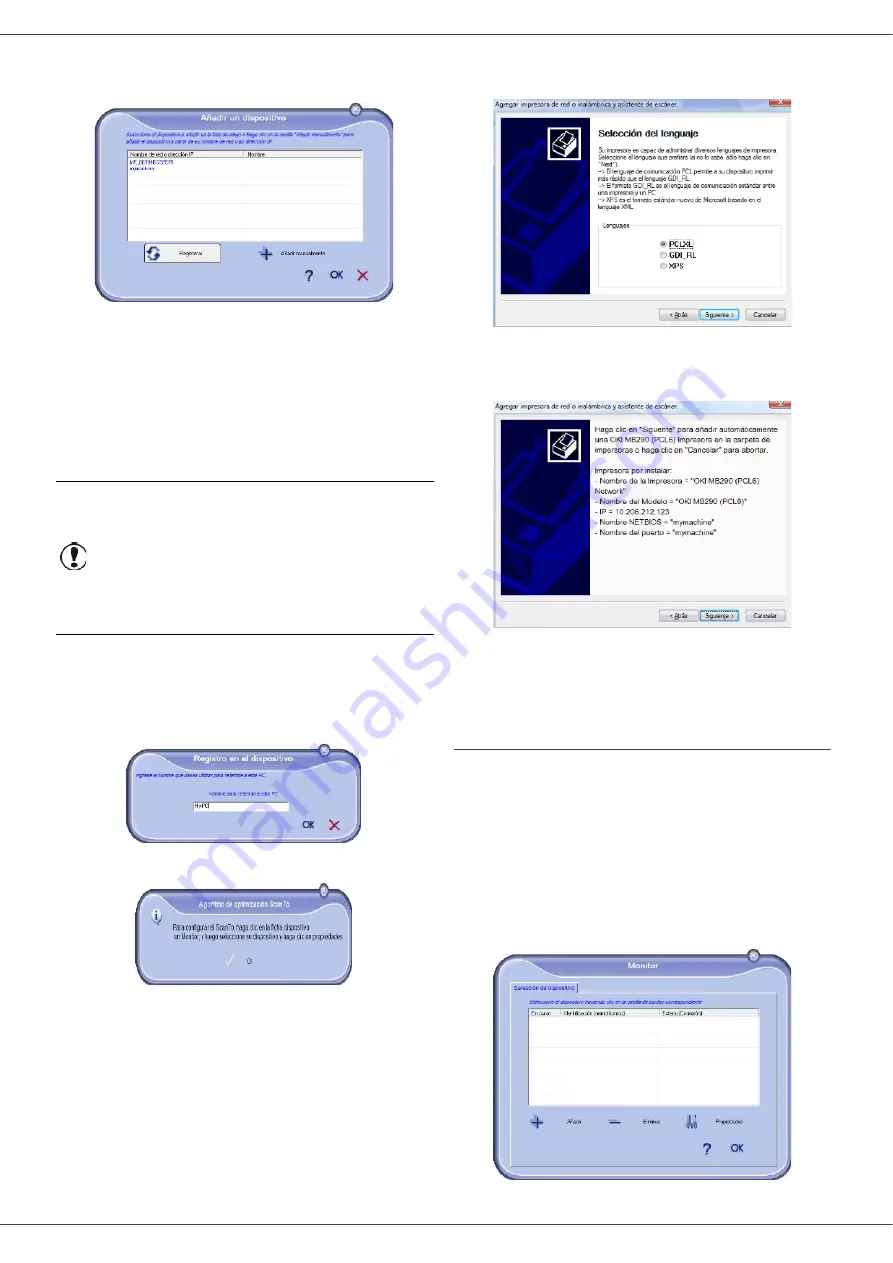
MB290
- 67 -
3
Aparecerá la lista de dispositivos detectados en la
red. Haga clic en
R
EFRESH
para actualizar la lista.
Los dispositivos detectados aparecen con la
siguiente información:
4
Nombre NetBIOS (identificador de hardware) o
dirección IP (identificador del dispositivo en la red).
5
Nombre de la red (definido por el usuario). Para
definir el nombre de un dispositivo en la red local,
consulte el párrafo
6
Seleccione su terminal multifunción y haga clic
en
OK
.
7
Introduzca un nombre de registro para su PC y
haga clic en
OK
. El terminal multifunción utilizará
este nombre para identificar a su PC.
8
Haga clic en el botón
OK
.
9
Seleccione el lenguaje de impresión que desea
para la impresora y haga clic en
S
IGUIENTE
.
10
La ventana siguiente lista las diferentes
características de la impresora que se instalará.
Haga clic en el botón
S
IGUIENTE
.
11
Aparece la ventana que indica que el
procedimiento de instalación se ha realizado con
éxito. Haga clic en el botón
T
ERMINAR
.
Cómo agregar manualmente un dispositivo
conectado a la red
Se aplica este procedimiento cuando su PC y el
dispositivo que desea agregar están instalados en
diferentes subredes.
1
Ejecute la aplicación Companion Monitor haciendo
clic en el icono ubicado en el escritorio o en el
menú
I
NICIO
> T
ODOS
LOS
P
ROGRAMAS
> OKIDATA
> C
OMPANION
S
UITE
P
RO
LL2 > C
OMPANION
-
M
ONITOR
.
2
Haga clic en el signo más o en el botón
A
GREGAR
.
Importante
Solo se detectan automáticamente y
aparecen los dispositivos
encontrados en la misma subred local
del PC. Para agregar un dispositivo
ubicado en otra subred, consulte el
párrafo















































